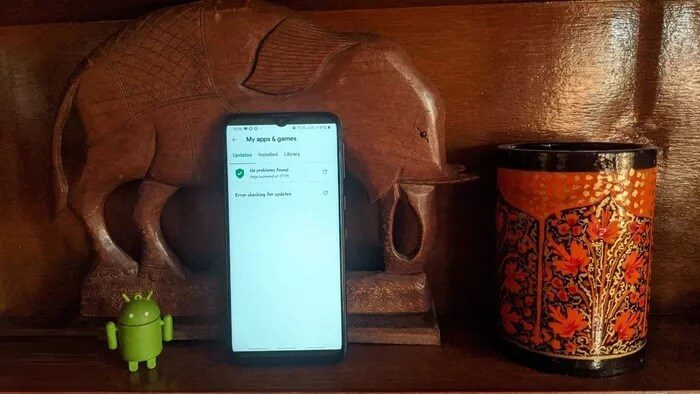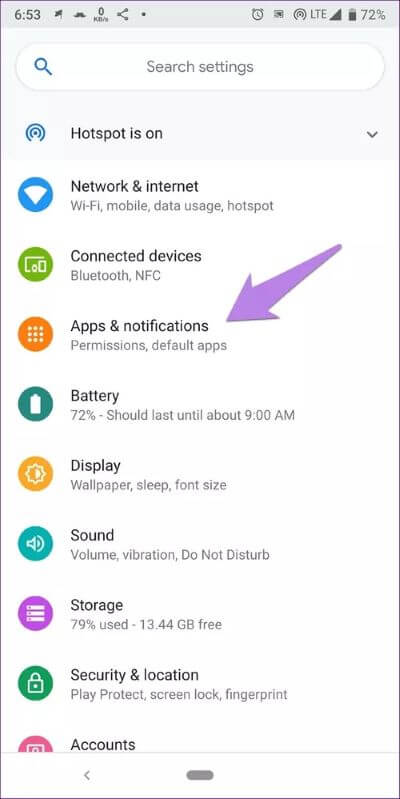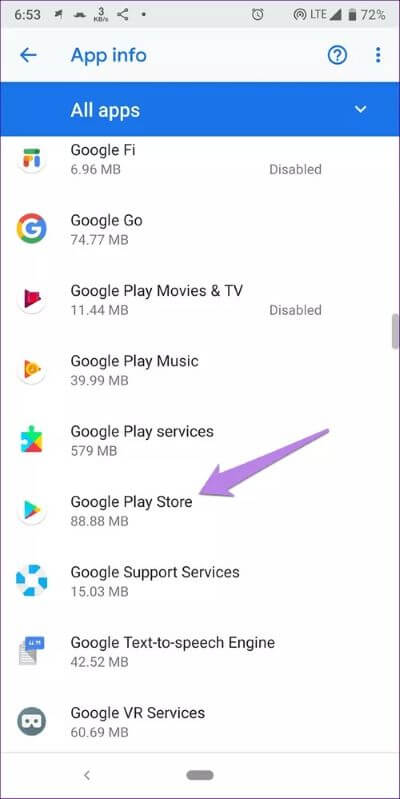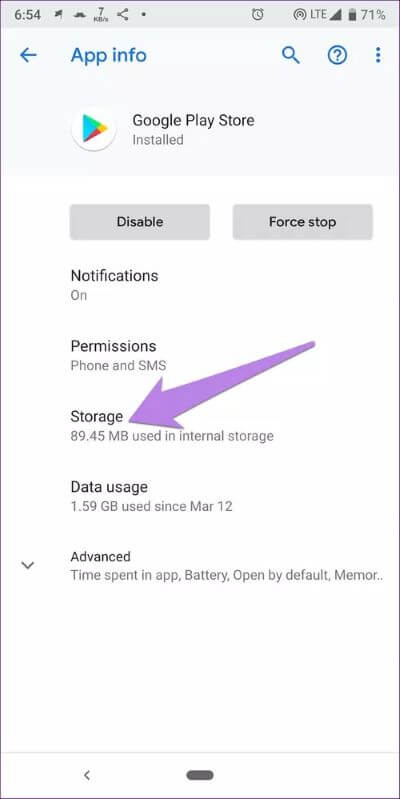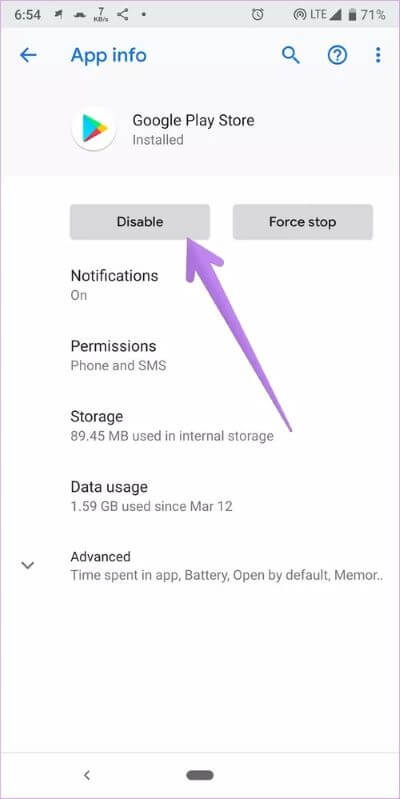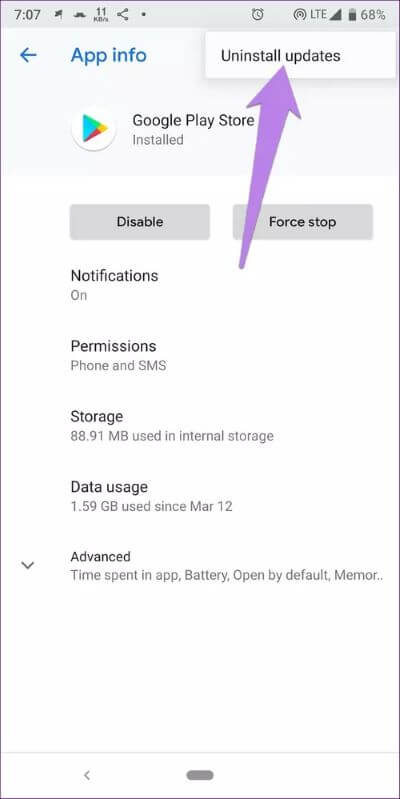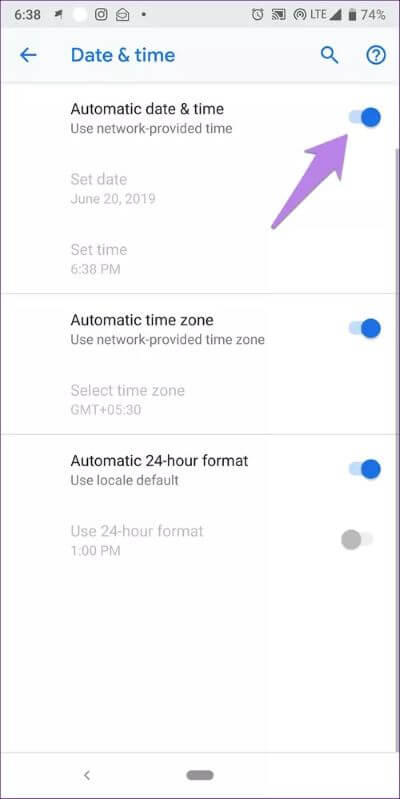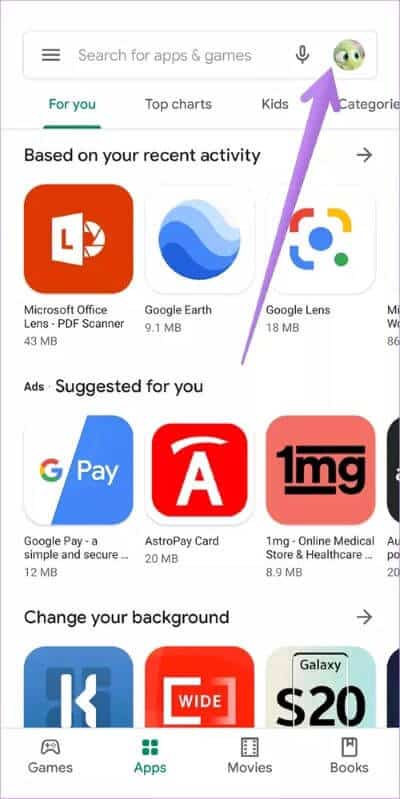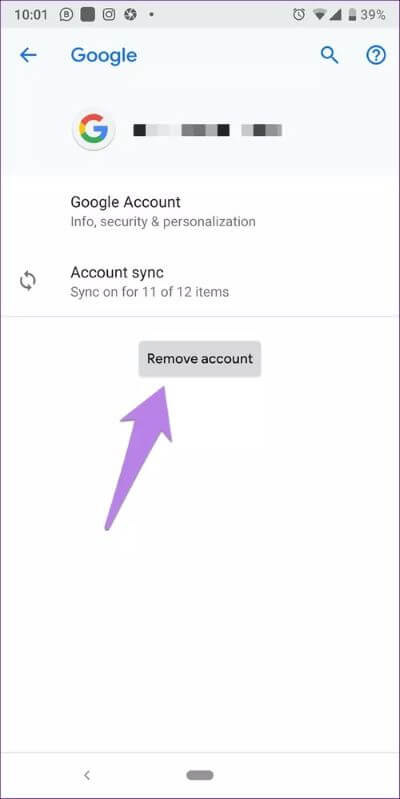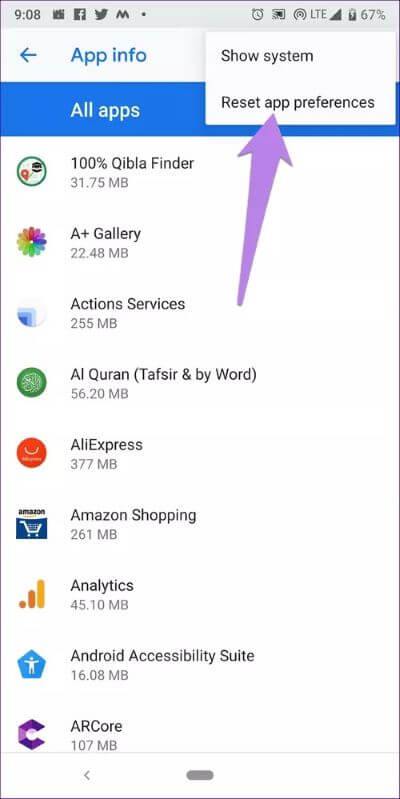Top 9-Möglichkeiten zur Behebung des Play Store-Fehlers bei der Suche nach Updates
Der Google Play Store ist unser Tor zum Entdecken, Installieren und Aktualisieren von Apps auf Ihrem Android-Telefon. Wenn es nicht richtig funktioniert, werden wir Probleme beim Installieren oder Aktualisieren von Apps haben. Und genau das macht er durch Einige Android-Benutzer. Wenn Sie den Play Store öffnen Um Apps zu aktualisieren, werden sie mit der Meldung „Fehler auf Updates prüfen“ begrüßt. Wenn beim Aktualisieren von Apps der gleiche Fehler auftritt, haben wir die Fehlerbehebungen aufgelistet, um das Problem zu beheben.
Benutzer sehen kein verfügbares Update im Fenster Meine Apps & Spiele im Play Store (Menü Hammer > Meine Apps & Spiele). Alles was sie bekommen istAuf Aktualisierungsfehler prüfen. Auch das Drücken der Aktualisieren-Schaltfläche neben der Nachricht hilft nicht.
Sehen wir uns verschiedene Lösungen an, um das Problem "Nach Updates suchen" zu beheben.
1. Starten Sie das Telefon neu
Starten Sie den Fehlerbehebungsprozess, indem Sie Ihr Telefon neu starten. Manchmal funktioniert eine einfache Lösung wie diese wie von Zauberhand.
2. Cache und Daten löschen
Eine der besten Lösungen zur Lösung aller Probleme im Zusammenhang mit dem Google Play Store besteht darin, den Cache und die Daten des Google Play Store und der Google Play-Dienste zu löschen.
Hinweis: Durch das Löschen des Caches oder der Daten des Play Store oder Play Service werden keine Dateien oder Apps von Ihren Telefonen gelöscht. Nur die Google Play Store-Einstellungen und der Suchverlauf werden durch Löschen der Play Store-Daten gelöscht. Finden Sie im Detail heraus, was passiert, indem Sie Daten auf Android-Telefonen löschen.
Gehen Sie folgendermaßen vor, um den Cache und die Daten zu löschen:
Schritt 1: Öffnen die Einstellungen auf deinem Handy und gehe zu Anwendungen.
Schritt 2: in allem Anwendungen أو Bewerbungsmanagement , Klicken Google Play Store.
Schritt 3: Klicke auf Lager. klick auf den Button Cache leeren. Starten Sie Ihr Telefon neu. Überprüfen Sie, ob das Problem behoben ist. Wenn das Problem weiterhin besteht, tippen Sie auf Daten löschen oder Speicher löschen Gemäß der verfügbaren Option. Starte dein Gerät neu.
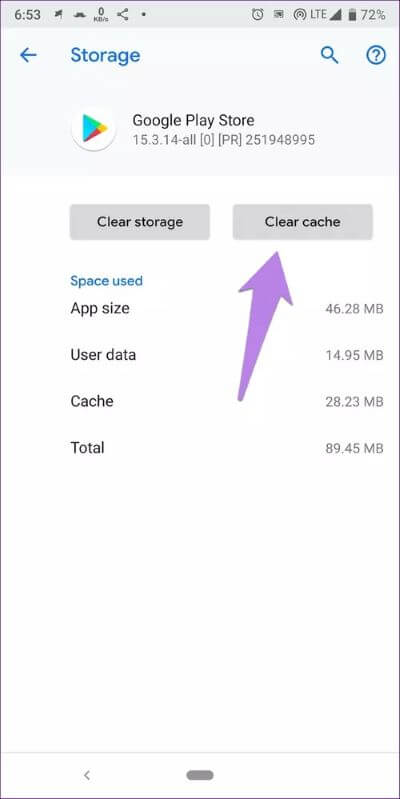
Schritt 4: Wiederholen Sie die Schritte Für Google Play-Dienste, Welche Cache und Daten löschen.
3. Deaktivieren Sie Google Play
Wenn Ihnen die obige Lösung nicht hilft, kann auch die vorübergehende Deaktivierung des Play Store zu Ihrer Rettung kommen. Sobald Sie es deaktiviert haben, aktivieren Sie es erneut, und das sollte das Problem beheben. Außerdem werden keine Daten oder Apps gelöscht.
Um den Play Store zu deaktivieren, befolgen Sie die ersten beiden Schritte der obigen Methode, gehen Sie beispielsweise zu Einstellungen > Apps > Google Play Store. Klicken Sie auf Deaktivieren. Einmal deaktiviert, Das Play Store-Symbol verschwindet vom Telefon. Wiederholen Sie die Schritte und klicken Sie nun auf Aktivieren, um den Play Store wieder zu aktivieren.
4. Play Store deinstallieren
Play Store ist eine vorinstallierte App auf Android-Handys. Sie können es also nicht deinstallieren. Sie können jedoch die Updates entfernen, und dies hilft auch bei der Behebung des Fehlers bei der Suche nach Updates. Gehen Sie folgendermaßen vor, um Play Store-Updates zu deinstallieren:
Schritt 1: Öffnen die Einstellungen und gehe zu Apps> Google Play Store Wie wir oben gemacht haben.
Schritt 2: Klicken Sie auf das Symbol Drei Punkt in der oberen rechten Ecke von Play Store-Bildschirm. Lokalisieren Updates deinstallieren von der Liste.
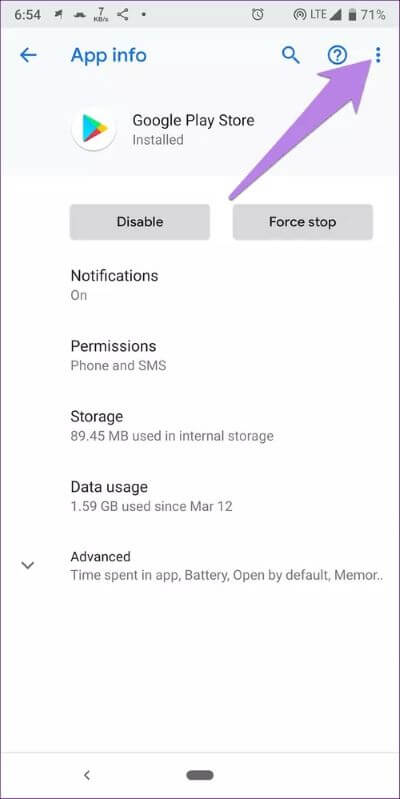
Schritt 3: Telefon neu starten und entsperren Spielladen. Sie sollten in der Lage sein zu aktualisieren Anwendungen im Augenblick. Der Play Store aktualisiert sich normalerweise automatisch im Hintergrund. Aber falls dies nicht der Fall ist, finden Sie heraus, wie Aktualisieren Sie den Play Store manuell.
5. Entfernen Sie die SD-Karte
Wenn Ihr Telefon eine SD-Karte unterstützt, entfernen Sie diese, bevor Sie Apps aktualisieren. Bei einigen Benutzern wurde das Problem durch das Entfernen der Karte behoben. Legen Sie es nach dem Aktualisieren der Apps zurück, und das sollte das Problem beheben.
6. Überprüfen Sie Datum und Uhrzeit
Die Auswahl des richtigen Datums und der richtigen Uhrzeit sollte auch Probleme mit dem Play Store auf Ihrem Telefon beheben. Also geh zu Einstellungen > System > Datum und Uhrzeit. Stellen Sie sicher, dass Datum und Uhrzeit richtig eingestellt sind. Aktivieren Sie nach Möglichkeit das automatische Datum und die automatische Uhrzeit sowie die automatische Zeitzone, um bessere Ergebnisse zu erzielen.
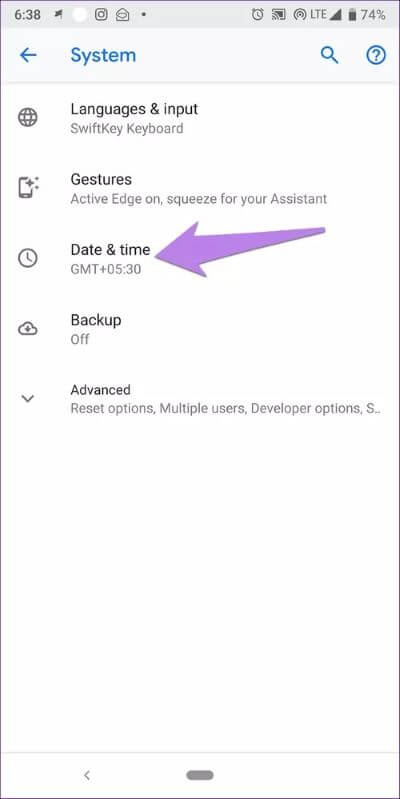
7. Akzeptieren Sie die Allgemeinen Geschäftsbedingungen
Eine andere Lösung, die anscheinend funktioniert hat, besteht darin, die Allgemeinen Geschäftsbedingungen über den Google Play Store zu akzeptieren, falls dies nicht der Fall ist. Wenn Sie auf Ihrem Telefon mit mehreren Google-Konten angemeldet sind, müssen Sie im Google Play Store zu diesen wechseln und die Bedingungen akzeptieren, wenn Sie dazu aufgefordert werden.
Um zwischen Konten im Play Store zu wechseln, öffnen Sie den Play Store und tippen Sie oben auf das Profilbild-Symbol. Wählen Sie das Konto aus, zu dem Sie wechseln möchten. Akzeptiert Bedingungen, wenn Sie gefragt werden. Wiederholen Sie dasselbe mit anderen Konten.
8. GOOGLE-KONTO ENTFERNEN
Wenn Sie wie bei der vorherigen Lösung mehrere Google-Konten auf Ihrem Telefon registriert haben, wird manchmal ein altes mit Play Store durcheinander gebracht. Entweder wurde ihr Passwort geändert oder sie haben Probleme, die ein Problem mit Ihrem bestehenden Google-Konto verursachen. Um das Problem zu beheben, müssen Sie die alten Google-Konten entfernen. einFinden Sie heraus, was passiert, wenn Sie ein Google-Konto von Ihrem Telefon entfernen.
Um ein Google-Konto zu entfernen, gehen Sie zu Einstellungen > Konten. Tippen Sie auf das Google-Konto, das Sie entfernen möchten. Tippen Sie dann auf die Option Konto entfernen. Bestätigen Sie auf dem nächsten Bildschirm.
Profi-Tipp: Wenn nur ein Google-Konto hinzugefügt wurde, entfernen Sie es, um das Problem zu beheben.
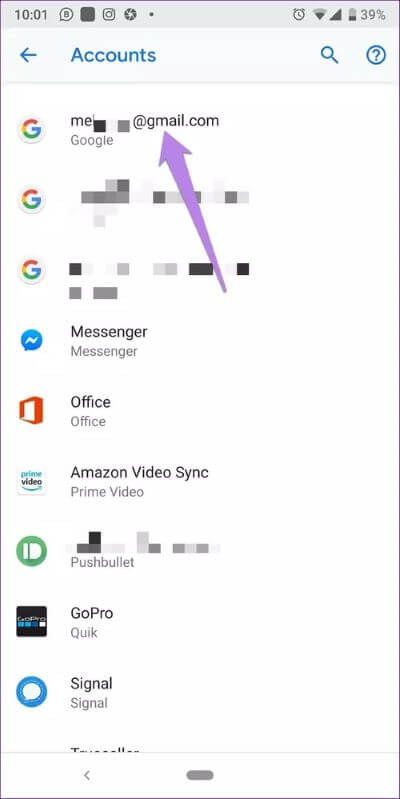
9. App-Einstellungen zurücksetzen
Versuchen Sie schließlich Ihr Glück, indem Sie auch die App-Einstellungen zurücksetzen. Es ist eine sehr nützliche Funktion, die alle Einstellungen Ihres Telefons auf die Standardwerte zurücksetzt. Wenn die Einstellung also die Funktionalität des Play Store beeinträchtigt, sollte dies behoben werden. Machen Sie sich keine Sorgen um Ihre Daten und Dateien, da keine davon nach dem Zurücksetzen der App-Einstellungen gelöscht wird. Finden Sie im Detail heraus, was passiert, indem Sie die App-Einstellungen zurücksetzen, bevor Sie die folgenden Schritte ausführen.
Um die App-Einstellungen auf Ihrem Android-Telefon zurückzusetzen, gehen Sie zu Einstellungen > Apps. Tippen Sie auf das Drei-Punkte-Symbol und wählen Sie App-Einstellungen zurücksetzen. Bestätigen Sie, wenn Sie dazu aufgefordert werden. Starten Sie das Telefon neu und öffnen Sie den Play Store. Apps sollten normal aktualisiert werden.
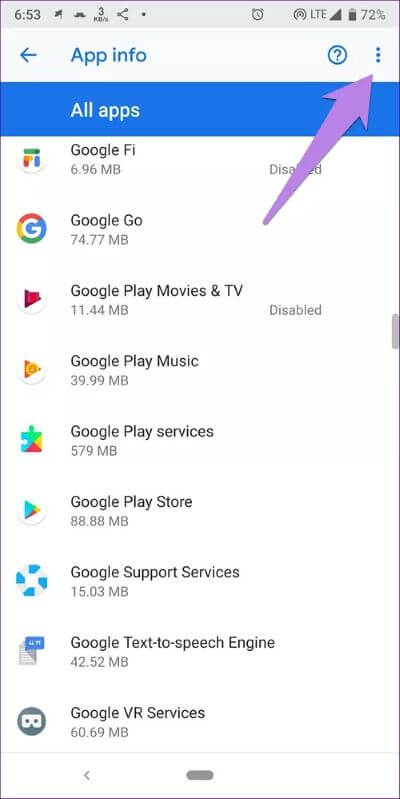
die glückliche Familie
Wir hoffen, dass eine der oben genannten Lösungen das Problem für Sie behoben hat. Sobald der Play Store wieder läuft, finden Sie es heraus So erhalten Sie kostenpflichtige Apps kostenlos aus dem Play Store. Und wenn Ihre Kinder ein Android-Telefon verwenden, sollten Sie eine Kindersicherung einrichten.